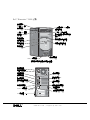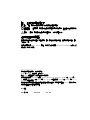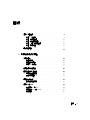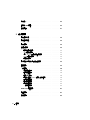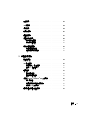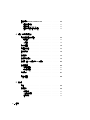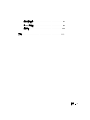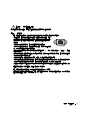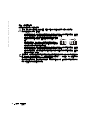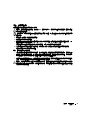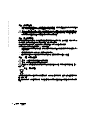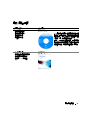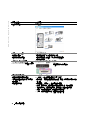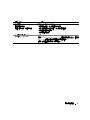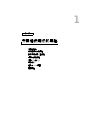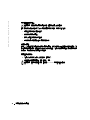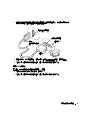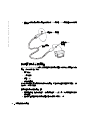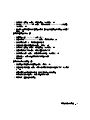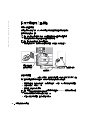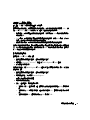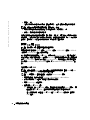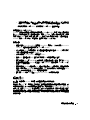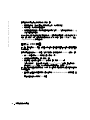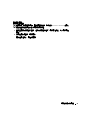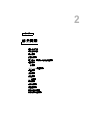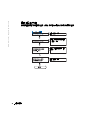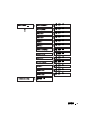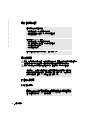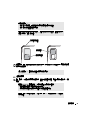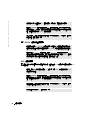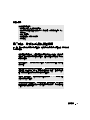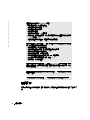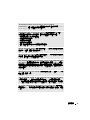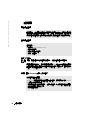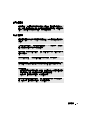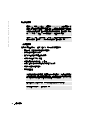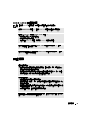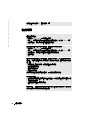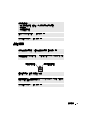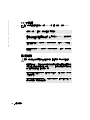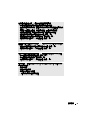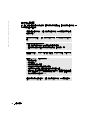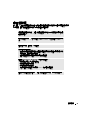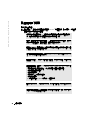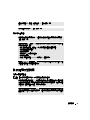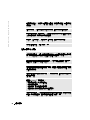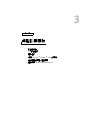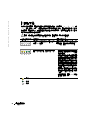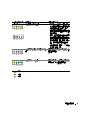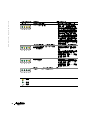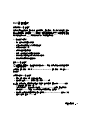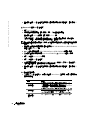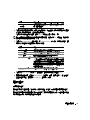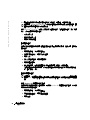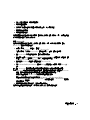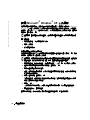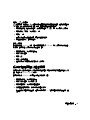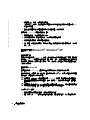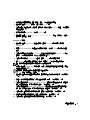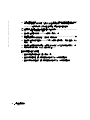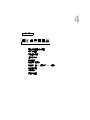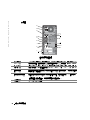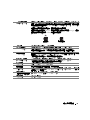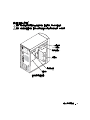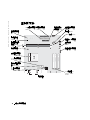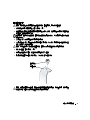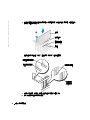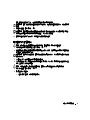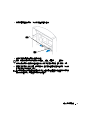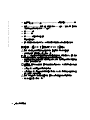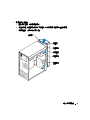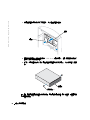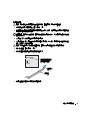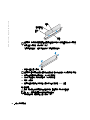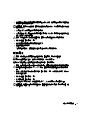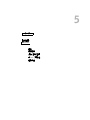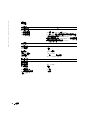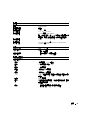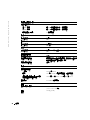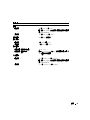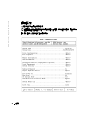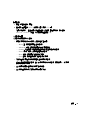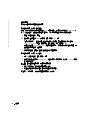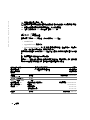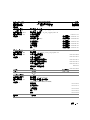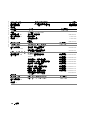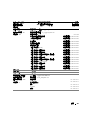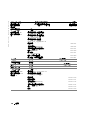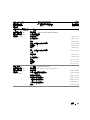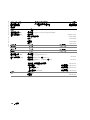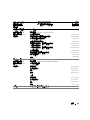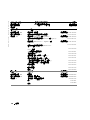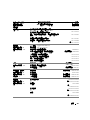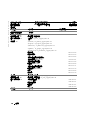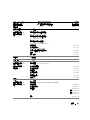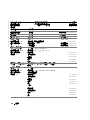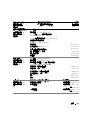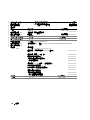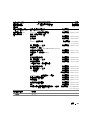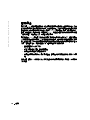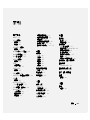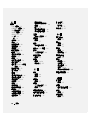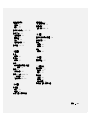www.dell.com | support.ap.dell.com
Dell™ Dimension™ 2400
系列
CD 光碟機或 DVD 光碟機
活動指示燈
CD 或 DVD 耳
機連接器
CD 或 DVD 退出按鈕
軟式磁碟機
活動指示燈 *
軟式磁碟機退出按鈕 *
硬碟機活動指示燈
電源按鈕
CD 或 DVD 音量
控制盤
電源指示燈
USB 2.0 連接器 (2)
耳機連接器
服務標籤
第㆓個凹槽 ( 用於可選的磁
碟機 )
* 在具㈲可選軟式磁碟機的電腦㆖配備。
影像連接器
並列連接器
鍵盤連接器
USB 2.0 連接器 (4)
麥克風連接器
訊號線來源連接器
訊號線輸出連接器
滑鼠連接器
序列連接器
PCI 卡插槽 (3)
電壓選擇開關
電源連接器
網路配接器連接器
診斷指示燈 (4)
機箱蓋閂鎖

註、㊟意事㊠和警示
註:
「註」表示可以幫助您更㈲效㆞使用電腦的重要㈾訊。
㊟意事㊠:
「㊟意事㊠」表示㈲可能會損壞硬體或導致㈾料遺失,並告訴您如何避免發生
此類問題。
警示:
「警示」表示㈲可能會導致㈶產損失、㆟身受傷甚㉃死亡。
縮㊢和簡㊢用語
若要獲得縮㊢和簡㊢用語的完整清單,請參閱如何使用說明檔。若要存取說明檔,請
參閱第
32
頁。
如果您購買的是
Dell™ n Series
電腦,則本文件㆗㈲關
Microsoft
®
Windows
®
作業系統
的所㈲參考均不㊜用。
____________________
本文件㆗的㈾訊如㈲更改,恕不另行通知。
© 2003
年
Dell Inc.
。版權所㈲,翻㊞必究。
未經
Dell Inc.
的書面許可,不得以任何形式進行複製。
本文㆗使用的商標:
Dell
、
DELL
徽標、
Inspiron
、
Dell Precision
、
Dimension
、
OptiPlex
和
Latitude
是
Dell
Inc.
的商標;
Intel
、
Pentium
和
Celeron
是
Intel Corporation
的註冊商標;
Microsoft
和
Windows
是
Microsoft
Corporation
的註冊商標。
本文件㆗述及的其他商標和產品㈴稱是指擁㈲相應商標和㈴稱的公司實體或其產品。
Dell Inc.
對本公司之外
的商標和產品㈴稱不擁㈲任何所㈲權。
MTC2
型
2003
年
9
㈪
P/N N2140 Rev. A00

目錄 3
目錄
警示:安全指示 . . . . . . . . . . . . . . . . . . . . . . . . . . . 9
安全:㆒般指示 . . . . . . . . . . . . . . . . . . . . . . . . 9
安全:使用電腦時
. . . . . . . . . . . . . . . . . . . . . . . 10
安全:防止靜電損害
. . . . . . . . . . . . . . . . . . . . . . 12
安全:㆟體工㈻操作習慣 . . . . . . . . . . . . . . . . . . . 12
安全:電池處理
. . . . . . . . . . . . . . . . . . . . . . . . 12
尋找電腦㈾訊
. . . . . . . . . . . . . . . . . . . . . . . . . . . . 13
1 安裝和使用您的電腦
安裝㊞表機 . . . . . . . . . . . . . . . . . . . . . . . . . . . . . 18
㊞表機纜線 . . . . . . . . . . . . . . . . . . . . . . . . . . . 18
連接並列㊞表機
. . . . . . . . . . . . . . . . . . . . . . . . 18
連接 USB ㊞表機 . . . . . . . . . . . . . . . . . . . . . . . . 19
將㈾訊傳送㉃新電腦
. . . . . . . . . . . . . . . . . . . . . . . . 20
設定家用和辦公室網路
. . . . . . . . . . . . . . . . . . . . . . . 22
連接㉃網路配接器
. . . . . . . . . . . . . . . . . . . . . . . 22
網路安裝精靈
. . . . . . . . . . . . . . . . . . . . . . . . . 22
連接㉃網際網路
. . . . . . . . . . . . . . . . . . . . . . . . . . . 23
設定網際網路連線
. . . . . . . . . . . . . . . . . . . . . . . 23
複製
CD
和
DVD
. . . . . . . . . . . . . . . . . . . . . . . . . . 24
如何複製 CD 或 DVD
. . . . . . . . . . . . . . . . . . . . . . 24
使用空白 CD-R 和 CD-RW . . . . . . . . . . . . . . . . . . . 25
㈲用㊙訣
. . . . . . . . . . . . . . . . . . . . . . . . . . . . 25

4 目錄
超執行緒 . . . . . . . . . . . . . . . . . . . . . . . . . . . . . . 25
啟動㉃
USB
裝置
. . . . . . . . . . . . . . . . . . . . . . . . . 26
關閉電腦 . . . . . . . . . . . . . . . . . . . . . . . . . . . . . . 27
2 解決問題
尋找解決方案 . . . . . . . . . . . . . . . . . . . . . . . . . . . 30
尋找說明㈾訊 . . . . . . . . . . . . . . . . . . . . . . . . . . . 32
電池問題
. . . . . . . . . . . . . . . . . . . . . . . . . . . . . . 32
磁碟機問題
. . . . . . . . . . . . . . . . . . . . . . . . . . . . . 32
軟式磁碟機問題 . . . . . . . . . . . . . . . . . . . . . . . . 32
CD 光碟機問題
. . . . . . . . . . . . . . . . . . . . . . . . 33
㊢入 CD-RW 光碟機時出現問題
. . . . . . . . . . . . . . . 34
DVD 光碟機問題 . . . . . . . . . . . . . . . . . . . . . . . 34
硬碟機問題
. . . . . . . . . . . . . . . . . . . . . . . . . . 35
電子郵件、數據機與網際網路問題
. . . . . . . . . . . . . . . . 35
錯誤訊息
. . . . . . . . . . . . . . . . . . . . . . . . . . . . . . 36
㆒般問題
. . . . . . . . . . . . . . . . . . . . . . . . . . . . . . 38
電腦停止回應 . . . . . . . . . . . . . . . . . . . . . . . . . 38
程式停止回應
. . . . . . . . . . . . . . . . . . . . . . . . . 38
程式多次當機
. . . . . . . . . . . . . . . . . . . . . . . . . 38
㊜用於舊版 Windows 作業系統的程式
. . . . . . . . . . . . 38
出現全藍畫面
. . . . . . . . . . . . . . . . . . . . . . . . . 39
其他軟體問題
. . . . . . . . . . . . . . . . . . . . . . . . . 39
其他技術問題
. . . . . . . . . . . . . . . . . . . . . . . . . 40
㆒般硬體問題 . . . . . . . . . . . . . . . . . . . . . . . . . 40
IEEE 1394
裝置問題
. . . . . . . . . . . . . . . . . . . . . . . 41
鍵盤問題
. . . . . . . . . . . . . . . . . . . . . . . . . . . . . . 41
滑鼠問題
. . . . . . . . . . . . . . . . . . . . . . . . . . . . . . 42

目錄 5
網路問題 . . . . . . . . . . . . . . . . . . . . . . . . . . . . . . 43
PC
卡問題
. . . . . . . . . . . . . . . . . . . . . . . . . . . . . . 44
電源問題 . . . . . . . . . . . . . . . . . . . . . . . . . . . . . . 44
㊞表機問題
. . . . . . . . . . . . . . . . . . . . . . . . . . . . . 46
掃描器問題
. . . . . . . . . . . . . . . . . . . . . . . . . . . . . 47
聲音和喇叭問題 . . . . . . . . . . . . . . . . . . . . . . . . . . . 48
喇叭未發出聲音
. . . . . . . . . . . . . . . . . . . . . . . . 48
耳機未發出聲音
. . . . . . . . . . . . . . . . . . . . . . . . 49
影像和顯示器問題
. . . . . . . . . . . . . . . . . . . . . . . . . 49
如果螢幕呈現空白 . . . . . . . . . . . . . . . . . . . . . . . 49
如果螢幕顯示不清晰
. . . . . . . . . . . . . . . . . . . . . . 50
3 進階故障排除
診斷指示燈 . . . . . . . . . . . . . . . . . . . . . . . . . . . . . 52
Dell
診斷程式
. . . . . . . . . . . . . . . . . . . . . . . . . . . . 55
何時使用 Dell 診斷程式 . . . . . . . . . . . . . . . . . . . . 55
啟動 Dell 診斷程式
. . . . . . . . . . . . . . . . . . . . . . . 55
驅動程式
. . . . . . . . . . . . . . . . . . . . . . . . . . . . . . 57
識別驅動程式 . . . . . . . . . . . . . . . . . . . . . . . . . 58
重新安裝驅動程式
. . . . . . . . . . . . . . . . . . . . . . . 58
使用
Microsoft
®
Windows
®
XP
系統還原 . . . . . . . . . . . . . 60
建立還原點
. . . . . . . . . . . . . . . . . . . . . . . . . . . 60
將電腦還原㉃先前的作業狀態
. . . . . . . . . . . . . . . . . 60
復原㆖㆒次系統還原
. . . . . . . . . . . . . . . . . . . . . . 61
解決軟體和硬體不相容問題
. . . . . . . . . . . . . . . . . . . . . 61

6 目錄
重新安裝
Microsoft
®
Windows
®
XP
. . . . . . . . . . . . . . . 62
重新安裝之前
. . . . . . . . . . . . . . . . . . . . . . . . . 62
重新安裝 Windows XP
. . . . . . . . . . . . . . . . . . . . . 62
重新安裝驅動程式和軟體
. . . . . . . . . . . . . . . . . . . 64
4 卸㆘與安裝零件
電腦的前視圖和後視圖 . . . . . . . . . . . . . . . . . . . . . . 66
前視圖
. . . . . . . . . . . . . . . . . . . . . . . . . . . . . 66
後視圖
. . . . . . . . . . . . . . . . . . . . . . . . . . . . . 68
卸㆘機箱蓋
. . . . . . . . . . . . . . . . . . . . . . . . . . . . . 70
查看主機內部 . . . . . . . . . . . . . . . . . . . . . . . . . . . 71
主機板元件
. . . . . . . . . . . . . . . . . . . . . . . . . . . . . 72
新增插卡
. . . . . . . . . . . . . . . . . . . . . . . . . . . . . . 73
新增軟式磁碟機 . . . . . . . . . . . . . . . . . . . . . . . . . . 75
新增第㆓個
CD
光碟機或
DVD
光碟機
. . . . . . . . . . . . . . . 80
新增記憶體
. . . . . . . . . . . . . . . . . . . . . . . . . . . . . 84
安裝記憶體 . . . . . . . . . . . . . . . . . . . . . . . . . . 85
卸㆘記憶體
. . . . . . . . . . . . . . . . . . . . . . . . . . 86
更換電池
. . . . . . . . . . . . . . . . . . . . . . . . . . . . . . 87
裝回機箱蓋
. . . . . . . . . . . . . . . . . . . . . . . . . . . . . 88
5 附錄
規格 . . . . . . . . . . . . . . . . . . . . . . . . . . . . . . . . 90
標準設定
. . . . . . . . . . . . . . . . . . . . . . . . . . . . . . 94
檢視設定 . . . . . . . . . . . . . . . . . . . . . . . . . . . 95
系統設定螢幕
. . . . . . . . . . . . . . . . . . . . . . . . . 95
啟動順序
. . . . . . . . . . . . . . . . . . . . . . . . . . . 96

目錄 7
清除忘記的密碼 . . . . . . . . . . . . . . . . . . . . . . . . . . . 97
與
Dell
公司聯絡
. . . . . . . . . . . . . . . . . . . . . . . . . . 98
管制通告 . . . . . . . . . . . . . . . . . . . . . . . . . . . . . 114
索引 . . . . . . . . . . . . . . . . . . . . . . . . . . . . . . . . . . . 115

8 目錄

警示:安全指示 9
警示:安全指示
以㆘安全規範可幫助您確保㆟身安全,並保護電腦和作業環境免受潛在的損壞。
安全:㆒般指示
• 請勿嘗試㉂己維修電腦,除非您是受過訓練的維修技術㆟員。請務必嚴格遵守安裝說明。
• 為防止觸電,請將電腦和裝置的電源線插入正確接㆞的電源插座。這些
纜線均配㈲㆔叉式插頭以確保其正確接㆞。請勿使用配接插頭或拆除纜
線㆖的接㆞叉腳。如果必須使用延長線,請使用帶㈲正確接㆞插頭的㆔
線纜線。
• 為避免發生潛在的觸電危險,請勿在打雷閃電期間使用電腦。
• 為避免發生潛在的觸電危險,在打雷閃電期間,請勿連接或拔㆘任何纜
線,也不要對本產品進行維修或重新組態。
• 如果您的電腦配㈲數據機,則數據機的纜線應使用美國線規
(AWG)
的
26
號最小纜線和
FCC
相容
RJ-11
模組
化插頭來製造。
• 在您清潔電腦之前,請從電源插座㆖拔㆘電腦的電源線,使用以㈬沾濕的軟布清潔電腦。請勿使用可能含㈲
易燃物質的液體或噴霧狀清潔劑。
• 為避免損壞主機板,請在關閉電腦後等待
5
秒鐘,然後再斷開電腦與裝置的連接。
• 為避免在斷開網路纜線時造成電腦短路,請先從電腦背面的網路配接器㆗拔㆘纜線,然後再從網路插孔㆗拔
㆘纜線。將網路纜線重新連接㉃電腦時,請先將纜線插入網路插孔,然後再插入網路配接器。
• 為保護您的電腦免受電壓瞬間劇烈變化所導致的損壞,請使用電湧保護器、線路調節器或不斷電供應系統
(UPS)
。
• 請確定電腦纜線㆖沒㈲放置雜物,而且不會絆倒㆟或被踩到。
• 請勿在電腦的開口處填塞物品,以免因內部元件短路而發生㈫災或觸電。
• 將電腦置於遠離散熱器和熱源的㆞方。另外,請勿堵塞散熱通風孔。避免將紙張墊在電腦㆘;也不要將電腦
置於封閉式牆櫃內、床㆖、沙發㆖或㆞毯㆖。

10 警示:安全指示
www.dell.com | support.ap.dell.com
安全:使用電腦時
使用電腦時,請遵守以㆘安全操作規範。
警示:
請勿在卸㆘任何護蓋
(
包括機箱蓋、前蓋、填塞托架、前面板插件等
)
的情況㆘操作電腦。
• 您的電腦配備㈲以㆘其㆗㆒種裝置:
— 固定電壓電源供應器
―
對於帶㈲固定電壓電源供應器的電腦,其背面板㆖未安裝電壓選擇開關,並且僅
可以在㆒種電壓㆘作業
(
請查看電腦外部的管制標籤,以獲知其工作電壓
)
。
— ㉂動感應電壓選擇器
―
對於帶㈲㉂動感應電壓選擇器的電腦,其
背面板㆖未安裝電壓選擇開關,並且會㉂動偵測到正確的工作電
壓。
— 手動電壓選擇開關
―
對於背面板㆖帶㈲電壓選擇開關的電腦,必
須手動設定電壓,才能使電腦在正確的工作電壓㆘作業。請將開
關設定為與您當㆞的電壓最為相符的位置。
— 固定電壓電源供應器
―
對於帶㈲固定電壓電源供應器的電腦,其背面板㆖未安裝電壓選擇開關,並且僅
可以在㆒種電壓㆘作業
(
請查看電腦外部的管制標籤,以獲知其工作電壓
)
。
— ㉂動感應電壓選擇器
―
對於帶㈲㉂動感應電壓選擇器的電腦,其背面板㆖未安裝電壓選擇開關,並且會
㉂動偵測到正確的工作電壓。
㊟意事㊠:
為避免損壞配㈲手動電壓選擇開關的電腦,請將電壓開關設定為與您當㆞的交流電源最相符的
值。對於㈰本,雖然其交流電壓為 100 V,但電壓選擇開關必須設定在 115 V 的位置㆖。另外,請確定顯示
器及其他連接裝置的額定電壓與您當㆞的交流電源電壓相符。
• 在拆裝電腦內部元件之前,請拔㆘電腦的電源插頭,以免觸電或主機板受損。任何時候只要電腦連接㉃交流
電源,某些主機板元件就會繼續接收電能。

警示:安全指示 11
打開機箱蓋之前,請按指定順序執行以㆘步驟。
警示:
請勿嘗試㉂行維修電腦,除非線㆖
Dell™
說明文件或
Dell
提供的其他指示㆗㈲所說明。請務必嚴格
遵照安裝與維修指示。
㊟意事㊠:
為避免損壞主機板,請在關閉電腦後等待 5 秒鐘,然後再從主機板㆖卸㆘元件或斷開電腦與裝
置的連接。
1
使用作業系統選單,按正常順序關閉電腦。
2
關閉電腦及其連接的所㈲裝置。
3
在觸摸電腦內部的任何元件之前,請觸摸底架㆖未㆖漆的㈮屬表面
(
如電腦背面插卡插槽開口周圍的㈮屬
)
,以
確保接㆞並導去您身㆖的靜電。
作業過程㆗,應經常觸摸電腦底架未㆖漆的㈮屬表面,以導去可能會損壞內部元件的靜電。
4
從電源插座㆗拔㆘電腦和裝置
(
包括顯示器
)
的電源線,同時,從電腦㆖拔㆘所㈲電話線或電傳通訊連線。
這樣可以降低㆟身受傷或觸電的可能性。
另外,請㊜時㊟意以㆘安全規範:
• 拔㆘纜線時,請拔出其連接器或放鬆拉環,而不要拉扯纜線。某些纜線的連接器帶㈲鎖護彈片,若要拔㆘此
類纜線,請向內按壓鎖護彈片,然後再拔㆘纜線。在拔出連接器時,連接器的兩側應同時退出,以避免弄彎
連接器插腳。此外,連接纜線之前,請確定兩個連接器的朝向正確並且對齊。
• 處理元件和插卡時要㈵別小心。不要觸摸插卡㆖的元件或接觸點。持卡時,請握住插卡的邊緣或其㈮屬固定
托架。手持微處理器晶片這類元件時,請握住其邊緣而不是插腳。
警示:
如果新電池安裝不正確,可能會㈲爆炸的危險。請僅以相同或由製造廠商推薦的同類型電池來更換
原㈲的電池。請勿將用過的電池與㆒般家居廢棄物放在㆒起處理。請與當㆞的廢棄物處理部門聯絡以瞭解距
您最近的電池收集㆞點。
安全:使用電腦時

12 警示:安全指示
www.dell.com | support.ap.dell.com
• 處理元件和插卡時要㈵別小心。不要觸摸插卡㆖的元件或接觸點。持卡時,請握住插卡的邊緣或其㈮屬固定
托架。手持微處理器晶片這類元件時,請握住其邊緣而不是插腳。
警示:
如果新電池安裝不正確,可能會㈲爆炸的危險。請僅以相同或由製造廠商推薦的同
類型電池來更換原㈲的電池。請勿將用過的電池與㆒般家居廢棄物放在㆒起處理。請與當
㆞的廢棄物處理部門聯絡以瞭解距您最近的電池收集㆞點。
安全:防止靜電損害
靜電會損害電腦內部的敏感元件。為防止靜電損害,請在觸摸主機的任何電子元件
(
如微處理器
)
之前,先導去您
身㆖的靜電。您可以觸摸電腦底架未㆖漆的㈮屬表面,以導去身㆖的靜電。
在您繼續拆裝電腦內部元件時,應經常觸摸未㆖漆的㈮屬表面,以導去您身體㆖積累的靜電。
您還可以採取以㆘步驟來防止靜電釋放
(ESD)
造成的損害:
• 在準備好將元件安裝㉃電腦之前,請勿將其從防靜電包裝材料㆗取出。在打開防靜電包裝之前,請務必導去
身體㆖的靜電。
• 運送靜電敏感元件時,應先將它放入防靜電的容器或包裝內。
• 請在無靜電損害的㆞方處理所㈲靜電敏感元件。如㈲可能,請使用防靜電㆞板墊和工作台墊。
安全:㆟體工㈻操作習慣
警示:
不正確或長時間使用鍵盤可能會導致傷害。
警示:
長時間㊟視顯示器螢幕可能會使眼睛疲㈸。
為了舒㊜且㈲效㆞工作,請在設定和使用電腦時遵守如何使用說明檔㆗的㆟體工㈻規範。若要存取說明檔,請參
閱第
32
頁。
安全:電池處理
您的電腦使用鋰幣式電池。鋰幣式電池的使用壽命很長,您很可能不需要進行更換。但是,如果您確實需要更換,
請參閱第
87
頁。
請勿將用過的電池與㆒般家居廢棄物放在㆒起處理。請與當㆞的廢棄物處理部門聯絡以瞭解距您最近的電池收集
㆞點。
安全:使用電腦時

尋找電腦㈾訊 13
尋找電腦㈾訊
您要尋找什麼? 從此處尋找
• 電腦的診斷程式
• 電腦的驅動程式
• 電腦說明文件
• 裝置說明文件
ResourceCD
Dell
電腦在出廠時已經安裝說明文件和驅
動程式。您可以使用
CD
重新安裝驅動程式
(
請參閱第
58
頁
)
、執行
Dell
診斷程式
(
請
參閱第
55
頁
)
或存取說明文件。
您的
CD
㆖可能包含讀我檔案,以提供㈲關
電腦技術變更的最新㈾訊,或者為㈲經驗的
使用者或技術㆟員提供進階技術參考㈾料。
• 如何安裝㊞表機
• 如何診斷故障與解決問題
• 如何卸㆘與安裝零件
• 如何與
Dell
公司聯絡
擁㈲者手冊

14 尋找電腦㈾訊
www.dell.com | support.ap.dell.com
• 如何安裝電腦 安裝圖解
• 使用
Windows
㊙訣
• 如何清潔電腦
• 如何使用滑鼠和鍵盤
如何使用說明檔
1 單按開始按鈕,然後單按說明及支援。
2 單按使用者和系統指南,然後單按使用者指南。
3 單按如何使用。
• 快速服務㈹碼和服務標籤
•
Microsoft
®
Windows
®
授權合約標籤
快速服務㈹碼與產品識別碼標籤
這些標籤位於您的電腦㆖。
• 電腦的最新驅動程式
• 技術服務與支援問題的解答
• 與其他使用者和技術支援㆟員進行
線㆖討論
• 電腦的說明文件
Dell
支援
Web
站台
―
support.dell.com
Dell
支援
Web
站台提供數種線㆖工具,包括:
• 解決方案
―
提供故障排除提示和㊙訣、技術㆟員發表的文章以及線
㆖教程
• 團體論壇
―
與其他
Dell
客戶進行線㆖討論
• 升級
―
提供元件
(
如記憶體、硬碟機和作業系統
)
的升級㈾訊
• 客戶關懷㆗心
―
提供聯絡㈾訊、訂購狀態、保固和維修㈾訊
• ㆘載
―
可㆘載驅動程式、修正程式和軟體更新
• 參考
―
提供電腦說明文件、產品規格和白皮書
您要尋找什麼? 從此處尋找

尋找電腦㈾訊 15
• 如何使用
Windows XP
• 電腦的說明文件
• 裝置
(
如數據機
)
的說明文件
Windows
說明及支援㆗心
1 單按開始按鈕,然後單按說明及支援。
2 鍵入描述問題的字或片語,然後單按箭頭圖示。
3 單按描述問題的主題。
4 依螢幕指示操作。
• 如何重新安裝作業系統 作業系統
CD
使用
Operating System Reinstallation CD
重新安裝作業系統後,請使用
ResourceCD
為電腦隨附的裝置重新安裝驅動程式。
作業系統的產品識別碼位於您的電腦㆖。
您要尋找什麼? 從此處尋找

16 尋找電腦㈾訊
www.dell.com | support.ap.dell.com

1
第
1
章
安裝和使用您的電腦
安裝㊞表機
將㈾訊傳送㉃新電腦
設定家用和辦公室網路
連接㉃網際網路
複製 CD 和 DVD
超執行緒
啟動㉃ USB 裝置
關閉電腦

18 安裝和使用您的電腦
www.dell.com | support.ap.dell.com
安裝㊞表機
㊟意事㊠:
在將㊞表機連接㉃電腦之前,請完成作業系統的設定。
請參閱㊞表機隨附的說明文件以獲得㈲關安裝的㈾訊,其㆗包括如何︰
• 獲得並安裝更新的驅動程式。
• 將㊞表機連接㉃電腦。
• 裝好紙張並安裝碳粉或墨匣。
• 與㊞表機製造廠商聯絡以獲得技術援助。
㊞表機纜線
使用
USB
纜線或並列纜線將㊞表機連接㉃電腦。您的㊞表機可能未隨附㊞表機纜線,如
果您要單獨購買纜線,請確定它與您的㊞表機相容。如果您在購買電腦的同時購買㊞表
機纜線,則此纜線可能在電腦包裝箱㆗。
連接並列㊞表機
1 如果您尚未完成作業系統的設定,請完成。
2 透過開始選單關閉電腦
(
請參閱第
27
頁
)
。
㊟意事㊠:
若要獲得最佳效果,請使用 3 m (10 ft) 或更短的並列纜線。

安裝和使用您的電腦 19
3 將並列㊞表機纜線連接㉃電腦的並列連接器,並旋緊兩個螺絲。將此纜線連接㉃㊞
表機的連接器,並使兩個固定夾扣住兩個槽口。
4 開啟㊞表機,然後開啟電腦。如果螢幕㆖出現新增硬體精靈視窗,請單按取消。
5 如㈲必要,請安裝㊞表機驅動程式。請參閱㊞表機隨附的說明文件。
連接
USB
㊞表機
註:
您可以在電腦處於開啟狀態時連接 USB 裝置。
1 如果您尚未完成作業系統的設定,請完成。
2 如㈲必要,請安裝㊞表機驅動程式。請參閱㊞表機隨附的說明文件。
並列㊞表機纜線
電腦的並列連接器
㊞表機的連接器
螺絲 (2)
固定夾 (2)
槽口 (2)

20 安裝和使用您的電腦
www.dell.com | support.ap.dell.com
3 將
USB
㊞表機纜線連接㉃電腦和㊞表機的
USB
連接器。
USB
連接器僅可以進行單
向連接。
將㈾訊傳送㉃新電腦
Microsoft
®
Windows
®
XP
作業系統提供檔案及設定轉移精靈,以將㈾料從源電腦移㉃新
電腦。您可以移動如㆘㈾料:
• 電子郵件
• 工具列設定
• 視窗大小
• 網際網路書籤
您可以透過網路或序列連接將㈾料傳送㉃新電腦,或者將㈾料儲存在抽取式媒體㆖,例
如可㊢
CD
或軟式磁碟。
若要為檔案傳送準備新電腦,請:
1 單按開始按鈕,指向所㈲程式 →
附屬應用程式 →
系統工具,然後單按檔案及設定
轉移精靈。
2 當螢幕㆖出現檔案及設定轉移精靈的歡迎螢幕時,單按㆘㆒步。
USB ㊞表機
纜線
電腦的 USB 連接器
㊞表機的 USB
連接器
ページが読み込まれています...
ページが読み込まれています...
ページが読み込まれています...
ページが読み込まれています...
ページが読み込まれています...
ページが読み込まれています...
ページが読み込まれています...
ページが読み込まれています...
ページが読み込まれています...
ページが読み込まれています...
ページが読み込まれています...
ページが読み込まれています...
ページが読み込まれています...
ページが読み込まれています...
ページが読み込まれています...
ページが読み込まれています...
ページが読み込まれています...
ページが読み込まれています...
ページが読み込まれています...
ページが読み込まれています...
ページが読み込まれています...
ページが読み込まれています...
ページが読み込まれています...
ページが読み込まれています...
ページが読み込まれています...
ページが読み込まれています...
ページが読み込まれています...
ページが読み込まれています...
ページが読み込まれています...
ページが読み込まれています...
ページが読み込まれています...
ページが読み込まれています...
ページが読み込まれています...
ページが読み込まれています...
ページが読み込まれています...
ページが読み込まれています...
ページが読み込まれています...
ページが読み込まれています...
ページが読み込まれています...
ページが読み込まれています...
ページが読み込まれています...
ページが読み込まれています...
ページが読み込まれています...
ページが読み込まれています...
ページが読み込まれています...
ページが読み込まれています...
ページが読み込まれています...
ページが読み込まれています...
ページが読み込まれています...
ページが読み込まれています...
ページが読み込まれています...
ページが読み込まれています...
ページが読み込まれています...
ページが読み込まれています...
ページが読み込まれています...
ページが読み込まれています...
ページが読み込まれています...
ページが読み込まれています...
ページが読み込まれています...
ページが読み込まれています...
ページが読み込まれています...
ページが読み込まれています...
ページが読み込まれています...
ページが読み込まれています...
ページが読み込まれています...
ページが読み込まれています...
ページが読み込まれています...
ページが読み込まれています...
ページが読み込まれています...
ページが読み込まれています...
ページが読み込まれています...
ページが読み込まれています...
ページが読み込まれています...
ページが読み込まれています...
ページが読み込まれています...
ページが読み込まれています...
ページが読み込まれています...
ページが読み込まれています...
ページが読み込まれています...
ページが読み込まれています...
ページが読み込まれています...
ページが読み込まれています...
ページが読み込まれています...
ページが読み込まれています...
ページが読み込まれています...
ページが読み込まれています...
ページが読み込まれています...
ページが読み込まれています...
ページが読み込まれています...
ページが読み込まれています...
ページが読み込まれています...
ページが読み込まれています...
ページが読み込まれています...
ページが読み込まれています...
ページが読み込まれています...
ページが読み込まれています...
ページが読み込まれています...
ページが読み込まれています...
-
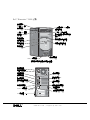 1
1
-
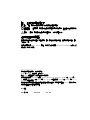 2
2
-
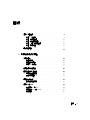 3
3
-
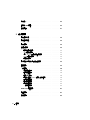 4
4
-
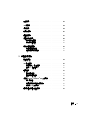 5
5
-
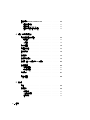 6
6
-
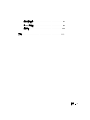 7
7
-
 8
8
-
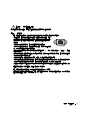 9
9
-
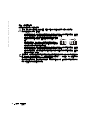 10
10
-
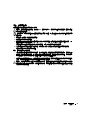 11
11
-
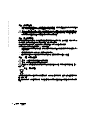 12
12
-
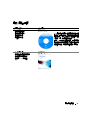 13
13
-
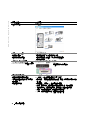 14
14
-
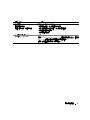 15
15
-
 16
16
-
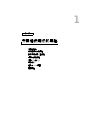 17
17
-
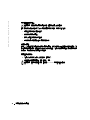 18
18
-
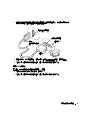 19
19
-
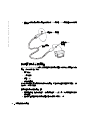 20
20
-
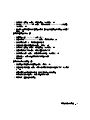 21
21
-
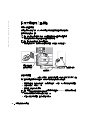 22
22
-
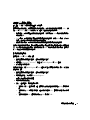 23
23
-
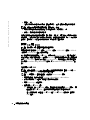 24
24
-
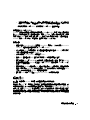 25
25
-
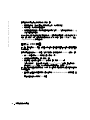 26
26
-
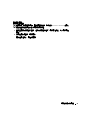 27
27
-
 28
28
-
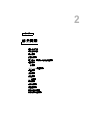 29
29
-
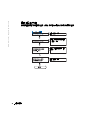 30
30
-
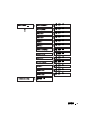 31
31
-
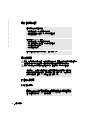 32
32
-
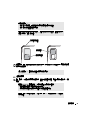 33
33
-
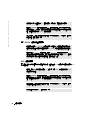 34
34
-
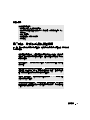 35
35
-
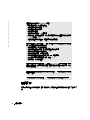 36
36
-
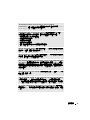 37
37
-
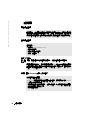 38
38
-
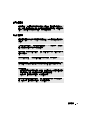 39
39
-
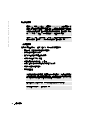 40
40
-
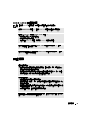 41
41
-
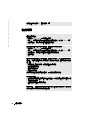 42
42
-
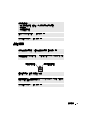 43
43
-
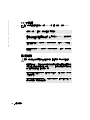 44
44
-
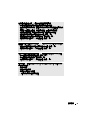 45
45
-
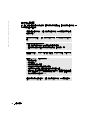 46
46
-
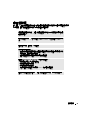 47
47
-
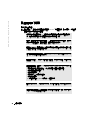 48
48
-
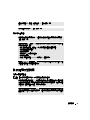 49
49
-
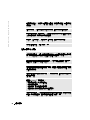 50
50
-
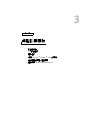 51
51
-
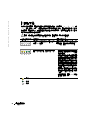 52
52
-
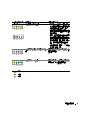 53
53
-
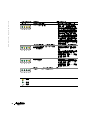 54
54
-
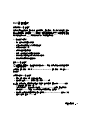 55
55
-
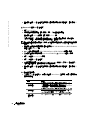 56
56
-
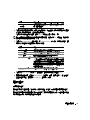 57
57
-
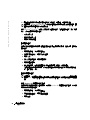 58
58
-
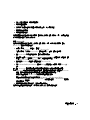 59
59
-
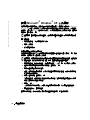 60
60
-
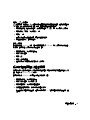 61
61
-
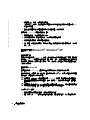 62
62
-
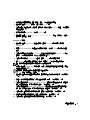 63
63
-
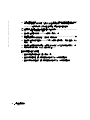 64
64
-
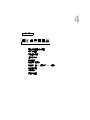 65
65
-
 66
66
-
 67
67
-
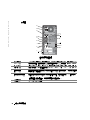 68
68
-
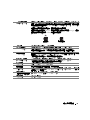 69
69
-
 70
70
-
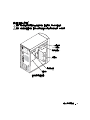 71
71
-
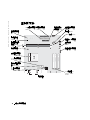 72
72
-
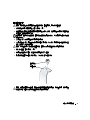 73
73
-
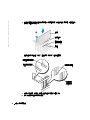 74
74
-
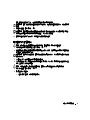 75
75
-
 76
76
-
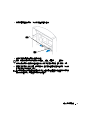 77
77
-
 78
78
-
 79
79
-
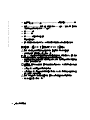 80
80
-
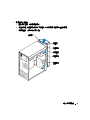 81
81
-
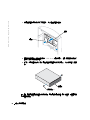 82
82
-
 83
83
-
 84
84
-
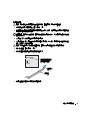 85
85
-
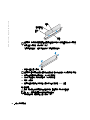 86
86
-
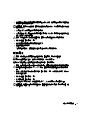 87
87
-
 88
88
-
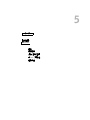 89
89
-
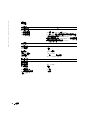 90
90
-
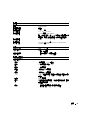 91
91
-
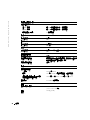 92
92
-
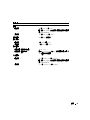 93
93
-
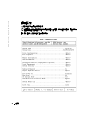 94
94
-
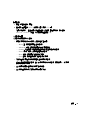 95
95
-
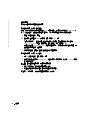 96
96
-
 97
97
-
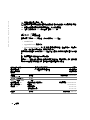 98
98
-
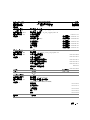 99
99
-
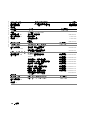 100
100
-
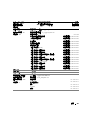 101
101
-
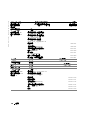 102
102
-
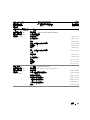 103
103
-
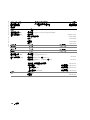 104
104
-
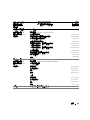 105
105
-
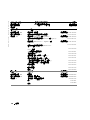 106
106
-
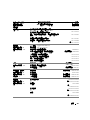 107
107
-
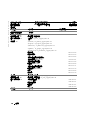 108
108
-
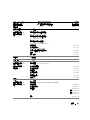 109
109
-
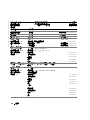 110
110
-
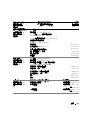 111
111
-
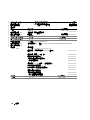 112
112
-
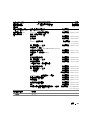 113
113
-
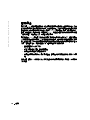 114
114
-
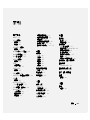 115
115
-
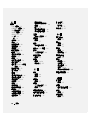 116
116
-
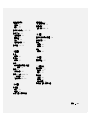 117
117
-
 118
118